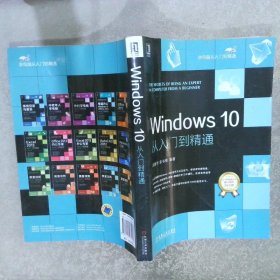
Windows10从入门到精通
正版书籍 高温消毒 放心购买 15点前订单当天发货 书名于图片不符时以图片为准
¥ 13.33 1.9折 ¥ 69 八五品
仅1件
作者武新华、李书梅 著
出版社机械工业出版社
出版时间2016-04
版次1
装帧平装
上书时间2024-05-11
- 最新上架
商品详情
- 品相描述:八五品
图书标准信息
- 作者 武新华、李书梅 著
- 出版社 机械工业出版社
- 出版时间 2016-04
- 版次 1
- ISBN 9787111533443
- 定价 69.00元
- 装帧 平装
- 开本 16开
- 纸张 胶版纸
- 页数 406页
- 字数 233千字
- 【内容简介】
-
本书分为19章,主要内容包括安装Windows10操作系统、打造个性化Windows10、文件与文件夹的管理、使用输入法快速输入文本、使用Windows10实用工具、使用Windows10中的Metro附件应用、Windows10中的实用PC附件、Windows10多媒体娱乐、配置与管理用户帐户、应用程序的安装与管理、Windows10硬件与驱动管理、网络配置与应用、Internet网上冲浪、Internet通信与社交、计算机安全防护、网络支付工具安全防护、系统的优化与维护、系统和数据的备份与恢复、Windows10操作系统的常用软件。
- 【目录】
-
前 言
第1章 安装Windows 10操作系统 / 1
1.1 Windows 10操作系统概述 / 1
1.2 体验Windows 10操作系统的新功能 / 2
1.2.1 全新的Edge浏览器 / 2
1.2.2 传统风格与新的现代风格有机结合的开始菜单 / 3
1.2.3 可在同个操作系统下使用多个桌面环境虚拟桌面 / 3
1.2.4 内置Windows应用商店 / 5
1.2.5 硬件要求不高 / 6
1.2.6 视觉效果更佳 / 7
1.2.7 Cortana小娜语音助手 / 7
1.2.8 性能提升,开机速度大大提高 / 8
1.3 Windows 7/Windows 8.x免费升级Windows 10功能 / 8
1.4 安装Windows 10操作系统 / 9
1.4.1 安装Windows 10的配置需求 / 9
1.4.2 Windows 10系统的安装方法 / 9
第2章 打造个性化Windows 10 / 13
2.1 Windows 10操作系统的开启与关闭 / 13
2.1.1 Windows 10操作系统的开启 / 13
2.1.2 Windows 10操作系统的关闭 / 14
2.2 认识 Windows 10桌面 / 14
2.3 桌面图标的操作 / 15
2.3.1 添加桌面图标 / 16
2.3.2 调整桌面图标的大小 / 18
2.3.3 排列桌面图标 / 19
2.3.4 删除桌面图标 / 20
2.4 Windows 10的外观和主题设置 / 21
2.4.1 窗口的颜色与外观设置 / 21
2.4.2 更改桌面图标样式 / 22
2.4.3 自定义系统声音 / 23
2.4.4 设置屏幕分辨率 / 25
2.4.5 设置屏幕保护程序 / 26
2.4.6 更改电源设置 / 27
2.4.7 更改Windows 10的主题 / 28
2.4.8 保存与删除主题样式 / 29
2.4.9 更改锁屏界面的背景图片 / 30
2.5 任务栏的操作 / 31
2.5.1 取消锁定任务栏 / 31
2.5.2 自动隐藏任务栏 / 32
2.5.3 使用小任务栏按钮 / 33
2.5.4 设置任务栏在屏幕上的位置 / 34
2.5.5 设置任务栏按钮的显示方式 / 36
2.5.6 自定义通知区域 / 36
2.5.7 使用速览预览桌面 / 38
2.5.8 将应用程序锁定到任务栏与解锁 / 39
2.5.9 重新排列任务栏上的程序图标按钮 / 40
2.6 查看Windows 10“开始”屏幕 / 41
2.6.1 查看所有的应用程序 / 41
2.6.2 快速搜索应用程序 / 42
2.6.3 调整“开始”屏幕中磁贴的大小 / 42
2.6.4 调整“开始”屏幕中磁贴的位置 / 43
2.6.5 将应用固定到“开始”屏幕 / 43
2.6.6 从“开始”屏幕取消固定磁贴 / 44
2.7 Windows 10窗口的基本操作 / 45
2.7.1 Windows 10窗口的组成 / 45
2.7.2 窗口的最小化、最大化和关闭 / 47
2.7.3 调整窗口的大小 / 50
2.7.4 调整窗口的位置 / 51
2.7.5 切换窗口 / 52
2.7.6 改变窗口的排列方式 / 54
2.8 Windows 10对话框的基本操作 / 55
2.8.1 Windows 10对话框的组成 / 56
2.8.2 选项卡的切换 / 57
2.8.3 复选框和单选按钮的操作 / 57
2.9 日期和时间设置 / 58
2.9.1 设置系统的日期和时间 / 58
2.9.2 添加附件时钟 / 61
2.10 鼠标的设置 / 62
2.10.1 更改鼠标指针形状 / 62
2.10.2 更改鼠标按键属性 / 63
2.10.3 更改鼠标指针选项 / 64
新手解惑 / 64
第3章 文件与文件夹的管理 / 67
3.1 认识文件与文件夹 / 67
3.1.1 认识文件 / 67
3.1.2 认识文件夹 / 68
3.2 文件的名称与类型 / 68
3.2.1 文件的主名与扩展名 / 68
3.2.2 文件的类型 / 69
3.3 文件和文件夹的浏览与查看 / 70
3.3.1 查看文件和文件夹 / 70
3.3.2 更改文件和文件夹的查看方式 / 71
3.3.3 更改文件或文件夹的排序方式 / 72
3.4 文件和文件夹的基本操作 / 74
3.4.1 新建文件夹 / 74
3.4.2 选中文件或文件夹 / 75
3.4.3 重命名文件或文件夹 / 77
3.4.4 创建文件夹快捷方式 / 78
3.4.5 复制文件或文件夹 / 80
3.4.6 移动文件或文件夹 / 82
3.4.7 删除文件或文件夹 / 84
3.5 文件和文件夹的高级操作 / 86
3.5.1 搜索文件或文件夹 / 86
3.5.2 隐藏文件或文件夹 / 87
3.5.3 共享文件或文件夹 / 89
3.6 使用库高效调用文件和文件夹 / 91
3.6.1 将文件夹添加到库中 / 91
3.6.2 在库中查找指定文件 / 92
3.6.3 在系统中新建库 / 93
新手解惑 / 94
第4章 使用输入法快速输入文本 / 96
4.1 认识输入法 / 96
4.1.1 开启语言栏 / 96
4.1.2 语言栏简介 / 97
4.1.3 调整语言栏的位置 / 98
4.1.4 选择输入法 / 98
4.1.5 设置默认的输入法 / 98
4.2 添加与删除系统自带输入法 / 99
4.2.1 添加系统自带的输入法 / 99
4.2.2 删除输入法 / 101
4.3 使用系统自带的微软拼音输入法 / 101
4.4 使用搜狗拼音输入法 / 103
4.4.1 安装搜狗拼音输入法 / 104
4.4.2 利用搜狗拼音输入法输入汉字 / 105
4.4.3 利用模糊音输入汉字 / 106
4.4.4 利用U模式输入汉字 / 106
4.4.5 利用笔画筛选输入汉字 / 108
4.4.6 利用V模式输入文本 / 108
4.4.7 利用网址输入模式输入网址 / 110
4.4.8 输入日期 / 110
4.4.9 利用i模式更换输入法的皮肤 / 111
4.5 使用Windows语音识别功能自动输入文字 / 111
4.5.1 启动并设置Windows语音窗口 / 111
4.5.2 使用语音识别输入文字 / 114
4.6 字体的个性化设置 / 115
4.6.1 字体的安装 / 115
4.6.2 字体的删除 / 117
4.6.3 字体的隐藏与显示 / 119
新手解惑 / 119
第5章 使用Windows 10实用工具 / 122
5.1 使用显示器校准屏幕显示的颜色 / 122
5.2 使用ClearType提高屏幕文本的可读性 / 125
5.3 使用Windows远程桌面远程访问某台计算机 / 127
5.3.1 设置远程桌面 / 127
5.3.2 远程桌面连接 / 128
5.4 使用Windows远程协助远程提供/接收协助 / 130
新手解惑 / 131
第6章 使用Windows 10中的Metro附件应用 / 132
6.1 使用人脉应用保存联系人信息 / 132
6.1.1 添加联系人 / 132
6.1.2 查看联系人 / 133
6.2 使用体育应用浏览体育新闻 / 134
6.3 使用地图应用查看行程路线 / 134
6.3.1 查找指定地点 / 134
6.3.2 查找行程路线 / 136
6.4 使用天气应用随时了解天气状况 / 136
6.5 使用应用商店下载应用程序 / 137
6.6 使用日历应用安排日常行程 / 139
6.7 使用照片应用浏览/关闭照片 / 141
6.8 使用电影和电视应用播放/管理视频 / 142
6.9 使用财经应用随时掌握财经信息 / 143
6.10 使用邮件应用发送与管理邮件 / 144
新手解惑 / 146
第7章 Windows 10中的实用PC附件 / 147
7.1 使用便利贴做备忘录 / 147
7.1.1 在桌面上添加便笺 / 147
7.1.2 更改便笺的底色 / 148
7.1.3 更改便笺的大小 / 148
7.1.4 删除便笺 / 149
7.2 使用画图工具绘制简单的图形 / 149
7.2.1 启动画图工具 / 150
7.2.2 绘制图形 / 150
7.2.3 在图形中添加文字 / 154
7.2.4 保存图片 / 155
......
相关推荐
— 没有更多了 —


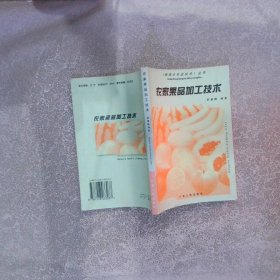
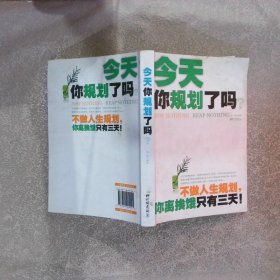
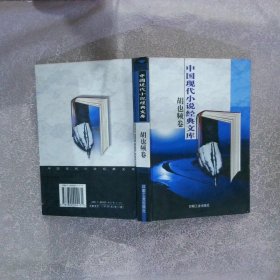
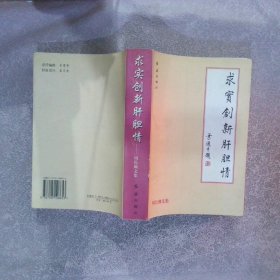
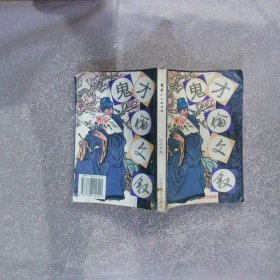
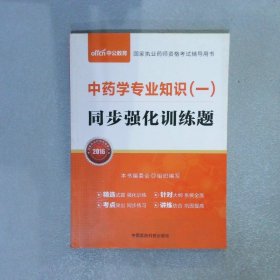
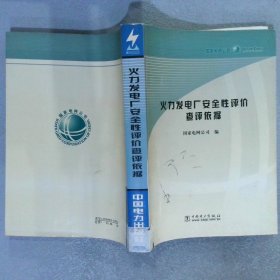
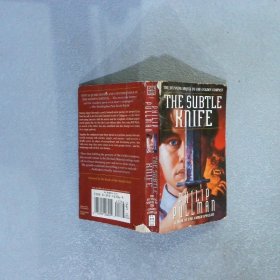
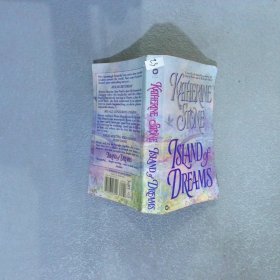


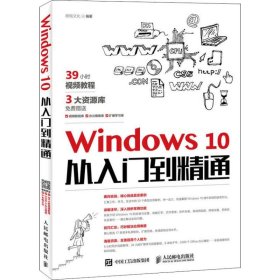
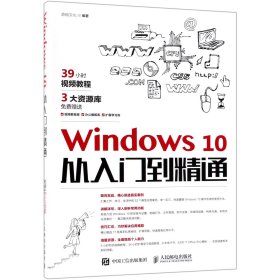
以下为对购买帮助不大的评价